Kötü amaçlı yazılım ile ilgileniyor?
s3.amazonaws.com Amazon’un bulut depolama için bir bitiş noktası olur. Bir sürü Web siteleri ve uygulamalar kullanmak onun kolaylık nedeniyle meşru bir üründür. Ancak, kullanıcılar Web sitelerine bazı diğer tarayıcılar veya anti-virüs programları tarafından engellenen eklentileri karşıdan için istemenizi ile garip s3.amazonaws.com, yönlendirilirler bazı kullanıcılar raporu. 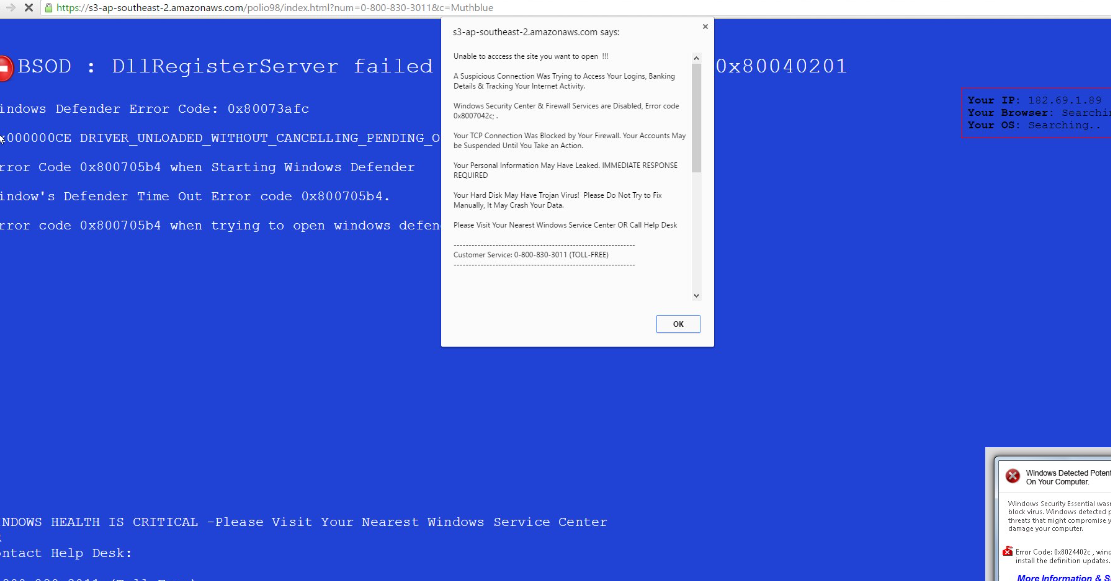
Kötü amaçlı bir şey kolayca üzerinde saklanan olabilir bu yüzden genel olarak, her tür dosyayı Amazon’un bulut depolama biriminde saklanır. İstenmeyen bir program ya da kötü amaçlı dosyaları S3 üzerinde barındırılan bir Web sitesi tarafından yönlendirilebiliyordu ve tarayıcı veya anti-virüs o ev sahibesi eğe malware tanımak, böylece onları erişmesini engellemek. Bu sürekli ederse, bir tür adware enfeksiyon ile ilgili. Adware kötü niyetli değil ama, en kısa zamanda kurtulmak gerek kötü amaçlı sitelere yol açabilir. Bilgisayarınıza istenmeyen program geliştiricileri arasında popüler donatılacak yöntemini kullanarak almış olabilir. Eğer gerçekten adware ile ilgili iseniz, s3.amazonaws.com açılır pencereleri ve yönlendirmeler kaldırmak için kurtulmak gerekir.
Nasıl adware yüklemiş olabilir
Adware ve benzer enfeksiyonları bilgisayarlara yüklemek için donatılacak yöntemi kullanın. Freeware için ek teklifi eklenir ve seçili gerekir. Aksi takdirde, onlar yanında sensiz yükler bile fark. Program, özellikle de şüpheli kaynaklardan almak yüklerken nasıl bunları yüklemek için dikkat etmeleri gerekiyor. Bu tüm eklenen teklifler görünür yapacak gibi gelişmiş (özel) ayarlar varsayılan yerine tercih edin. Ayrıca hepsi, her zaman yaptığın tavsiye seçimini kaldırmak için izin verilir. Bu teklifi sen hiç birini yüklemek için izin değil bu yüzden sizin açık izniniz yüklemek için sinsi bir yöntem kullanın.
Ne işe yarar?
Adware ile ilgili iseniz, size düzenli olarak malware çeşit sunmuşlardır bir s3.amazonaws.com Web sitesine yönlendirme. Biz daha önce de belirtildiği gibi Esasen her tür dosyayı Amazon S3 üzerinde barındırılan. Yönlendirildi sonra bir pop-up, sorulma görünebilir bir uzantısı veya bir program yükleyin. Tabii ki, bu yapman bir şey değil. Eğer bir şey download, sen-ecek beğenmek son yukarıya ile malware. Bilgisayarınızı gereksiz yere riske çünkü, hiç bir şey reklamları veya yeniden yönlendirmeleri yüklemelisiniz.
Yeniden yönlendirmeler genellikle Google Chrome ve Mozilla Firefox kullanırken olur, ama bu sorunu yok ve başka bir tarayıcıya geçiş yapmak gerekir anlamına gelmez. s3.amazonaws.com sonunda silmeniz gerekir ve en iyi en kısa zamanda yapmak.
s3.amazonaws.com kaldırma
Anti-virüs yazılımı s3.amazonaws.com adware kaldırmanız. Bu daha kolay yöntem, ama ayrıca el ile ortadan kaldırılması için tercih edebilir. Nereye başlatma hakkında emin değilseniz, biz sizin için bu makalede şartıyla yönergeleri kullanın bekliyoruz.
Offers
Download kaldırma aracıto scan for s3.amazonaws.comUse our recommended removal tool to scan for s3.amazonaws.com. Trial version of provides detection of computer threats like s3.amazonaws.com and assists in its removal for FREE. You can delete detected registry entries, files and processes yourself or purchase a full version.
More information about SpyWarrior and Uninstall Instructions. Please review SpyWarrior EULA and Privacy Policy. SpyWarrior scanner is free. If it detects a malware, purchase its full version to remove it.

WiperSoft gözden geçirme Ayrıntılar WiperSoft olası tehditlere karşı gerçek zamanlı güvenlik sağlayan bir güvenlik aracıdır. Günümüzde, birçok kullanıcı meyletmek-download özgür ...
Indir|daha fazla


MacKeeper bir virüs mü?MacKeeper bir virüs değildir, ne de bir aldatmaca 's. Internet üzerinde program hakkında çeşitli görüşler olmakla birlikte, bu yüzden Rootkitler program nefret insan ...
Indir|daha fazla


Ise MalwareBytes anti-malware yaratıcıları bu meslekte uzun süre olabilirdi değil, onlar için hevesli yaklaşımları ile telafi. İstatistik gibi CNET böyle sitelerinden Bu güvenlik aracı ş ...
Indir|daha fazla
Quick Menu
adım 1 s3.amazonaws.com ile ilgili programları kaldırın.
Kaldır s3.amazonaws.com Windows 8
Ekranın sol alt köşesinde sağ tıklatın. Hızlı erişim menüsü gösterir sonra Denetim Masası programları ve özellikleri ve bir yazılımı kaldırmak için Seç seç.


s3.amazonaws.com Windows 7 kaldırmak
Tıklayın Start → Control Panel → Programs and Features → Uninstall a program.


s3.amazonaws.com Windows XP'den silmek
Tıklayın Start → Settings → Control Panel. Yerini öğrenmek ve tıkırtı → Add or Remove Programs.


Mac OS X s3.amazonaws.com öğesini kaldır
Tıkırtı üstünde gitmek düğme sol ekran ve belirli uygulama. Uygulamalar klasörünü seçip s3.amazonaws.com veya başka bir şüpheli yazılım için arayın. Şimdi doğru tıkırtı üstünde her-in böyle yazılar ve çöp için select hareket sağ çöp kutusu simgesini tıklatın ve boş çöp.


adım 2 s3.amazonaws.com tarayıcılardan gelen silme
Internet Explorer'da istenmeyen uzantıları sonlandırmak
- Dişli diyalog kutusuna dokunun ve eklentileri yönet gidin.


- Araç çubukları ve uzantıları seçin ve (Microsoft, Yahoo, Google, Oracle veya Adobe dışında) tüm şüpheli girişleri ortadan kaldırmak


- Pencereyi bırakın.
Virüs tarafından değiştirilmişse Internet Explorer ana sayfasını değiştirmek:
- Tarayıcınızın sağ üst köşesindeki dişli simgesini (menü) dokunun ve Internet Seçenekleri'ni tıklatın.


- Genel sekmesi kötü niyetli URL kaldırmak ve tercih edilen etki alanı adını girin. Değişiklikleri kaydetmek için Uygula tuşuna basın.


Tarayıcınızı tekrar
- Dişli simgesini tıklatın ve Internet seçenekleri için hareket ettirin.


- Gelişmiş sekmesini açın ve Reset tuşuna basın.


- Kişisel ayarları sil ve çekme sıfırlamak bir seçim daha fazla zaman.


- Kapat dokunun ve ayrılmak senin kaş.


- Tarayıcılar sıfırlamak kaldıramadıysanız, saygın bir anti-malware istihdam ve bu tüm bilgisayarınızı tarayın.
Google krom s3.amazonaws.com silmek
- Menü (penceresinin üst sağ köşesindeki) erişmek ve ayarları seçin.


- Uzantıları seçin.


- Şüpheli uzantıları listesinde yanlarında çöp kutusu tıklatarak ortadan kaldırmak.


- Kaldırmak için hangi uzantıların kullanacağınızdan emin değilseniz, bunları geçici olarak devre dışı.


Google Chrome ana sayfası ve varsayılan arama motoru korsanı tarafından virüs olsaydı Sıfırla
- Menü simgesine basın ve Ayarlar'ı tıklatın.


- "Açmak için belirli bir sayfaya" ya da "Ayarla sayfalar" altında "olarak çalıştır" seçeneği ve üzerinde sayfalar'ı tıklatın.


- Başka bir pencerede kötü amaçlı arama siteleri kaldırmak ve ana sayfanız kullanmak istediğiniz bir girin.


- Arama bölümünde yönetmek arama motorları seçin. Arama motorlarında ne zaman..., kötü amaçlı arama web siteleri kaldırın. Yalnızca Google veya tercih edilen arama adı bırakmanız gerekir.




Tarayıcınızı tekrar
- Tarayıcı hareketsiz does deðil iþ sen tercih ettiğiniz şekilde ayarlarını yeniden ayarlayabilirsiniz.
- Menüsünü açın ve ayarlarına gidin.


- Sayfanın sonundaki Sıfırla düğmesine basın.


- Reset butonuna bir kez daha onay kutusuna dokunun.


- Ayarları sıfırlayamazsınız meşru anti kötü amaçlı yazılım satın almak ve bilgisayarınızda tarama.
Kaldır s3.amazonaws.com dan Mozilla ateş
- Ekranın sağ üst köşesinde Menü tuşuna basın ve eklemek-ons seçin (veya Ctrl + ÜstKrkt + A aynı anda dokunun).


- Uzantıları ve eklentileri listesi'ne taşıyın ve tüm şüpheli ve bilinmeyen girişleri kaldırın.


Virüs tarafından değiştirilmişse Mozilla Firefox ana sayfasını değiştirmek:
- Menüsüne (sağ üst), seçenekleri seçin.


- Genel sekmesinde silmek kötü niyetli URL ve tercih Web sitesine girmek veya geri yükleme için varsayılan'ı tıklatın.


- Bu değişiklikleri kaydetmek için Tamam'ı tıklatın.
Tarayıcınızı tekrar
- Menüsünü açın ve yardım düğmesine dokunun.


- Sorun giderme bilgileri seçin.


- Basın yenileme Firefox.


- Onay kutusunda yenileme ateş bir kez daha tıklatın.


- Eğer Mozilla Firefox sıfırlamak mümkün değilse, bilgisayarınız ile güvenilir bir anti-malware inceden inceye gözden geçirmek.
s3.amazonaws.com (Mac OS X) Safari--dan kaldırma
- Menüsüne girin.
- Tercihleri seçin.


- Uzantıları sekmesine gidin.


- İstenmeyen s3.amazonaws.com yanındaki Kaldır düğmesine dokunun ve tüm diğer bilinmeyen maddeden de kurtulmak. Sadece uzantı güvenilir olup olmadığına emin değilseniz etkinleştir kutusunu geçici olarak devre dışı bırakmak için işaretini kaldırın.
- Safari yeniden başlatın.
Tarayıcınızı tekrar
- Menü simgesine dokunun ve Safari'yi Sıfırla seçin.


- İstediğiniz seçenekleri seçin (genellikle hepsini önceden) sıfırlama ve basın sıfırlama.


- Eğer tarayıcı yeniden ayarlayamazsınız, otantik malware kaldırma yazılımı ile tüm PC tarama.
Site Disclaimer
2-remove-virus.com is not sponsored, owned, affiliated, or linked to malware developers or distributors that are referenced in this article. The article does not promote or endorse any type of malware. We aim at providing useful information that will help computer users to detect and eliminate the unwanted malicious programs from their computers. This can be done manually by following the instructions presented in the article or automatically by implementing the suggested anti-malware tools.
The article is only meant to be used for educational purposes. If you follow the instructions given in the article, you agree to be contracted by the disclaimer. We do not guarantee that the artcile will present you with a solution that removes the malign threats completely. Malware changes constantly, which is why, in some cases, it may be difficult to clean the computer fully by using only the manual removal instructions.
